Если вы получаете код ошибки ERROR_NOT_READY ‘ с описанием Устройство не готово , выполните действия по устранению неполадок, перечисленные в этой статье, чтобы исправить это.
ERROR_NOT_READY: Фон
Код ошибки ERROR_NOT_READY , также известный как ошибка 0x80070015, обычно возникает, когда пользователи пытаются сохранить данные на своем диске, особенно когда они хотят создать резервную копию своих файлов и папок. Ошибка 0x80070015 влияет на все версии Windows.
Microsoft объясняет, что есть три основные причины, которые вызывают ошибку «Устройство не готово»: диск пуст, диск уже используется или имеется серьезный сбой оборудования из-за поврежденных или несовместимых драйверов устройств USB-контроллеров.
Есть также случаи, когда ошибка «Устройство не готово» также появляется, когда пользователи пытаются запустить программы, проверенные UAC.
Как исправить ошибку 0x80070015 device Устройство не готово ’
Решение 1. Проверьте подключение привода
Как восстановить «сдохшую» microSD, SD или USB флешку, которая не форматируется или не читается
Эта ошибка часто возникает на внешних дисках, поэтому убедитесь, что устройство правильно подключено к вашему компьютеру. Вы также можете отключить и снова подключить его, чтобы установить соединение. Вы также можете временно отключить ненужные периферийные устройства и снова подключить их после восстановления доступа к накопителю.
Решение 2. Закройте программы, используя диск
Ошибка «Устройство не готово» также может возникать, если привод использует активные программы. В результате закройте все приложения и программы, использующие накопитель, и повторите команду, чтобы проверить, не устранила ли это проблему.
Решение 3. Запустите средство устранения неполадок оборудования и устройств
Windows поставляется с собственным встроенным средством устранения неполадок оборудования, которое может устранять общие проблемы, приводящие к неисправности оборудования.
Вот как использовать эту функцию в Windows 10:
- Перейдите в «Пуск»> введите «настройки»> дважды щелкните первый результат, чтобы открыть страницу
- Перейдите в раздел «Обновление и безопасность»> выберите «Устранение неполадок» в левой панели> выберите «Оборудование и устройства»> «Запустить средство устранения неполадок».

Чтобы использовать встроенное средство устранения неполадок оборудования в старых версиях Windows, выполните следующие действия.

- Перейдите в «Пуск»> введите «панель управления»> дважды щелкните первый результат, чтобы запустить панель управления
- Перейдите в раздел «Оборудование и звук»> «Просмотр устройств и принтеров»> щелкните правой кнопкой мыши проблемный диск> нажмите «Устранение неполадок» в раскрывающемся меню.
- Подождите, пока устранение неполадок завершится> повторите попытку компьютера, чтобы проверить, доступен ли ваш диск.
Спаси Флешку! Ошибка «Вставьте диск в устройство USB накопитель» | ВСЕ РЕШЕНИЯ проблемы
Стоит отметить, что некоторые производители внешних накопителей предлагают собственные специализированные средства устранения неполадок. Если ошибка «Устройство не готово» по-прежнему сохраняется, перейдите на веб-сайт изготовителя накопителя и проверьте, есть ли какие-либо средства устранения неполадок накопителя. В этом случае загрузите и установите средство устранения неполадок и запустите его, чтобы починить накопитель.
Решение 4. Удалите и переустановите драйвер контроллера USB

- Нажмите клавишу Windows + X> выберите Диспетчер устройств.
- Найдите и раскройте «Контроллеры универсальной последовательной шины» в окне диспетчера устройств.
- Щелкните правой кнопкой мыши «Контроллеры универсальной последовательной шины»> нажмите «Удалить». Вы также можете удалить драйверы по отдельности.
- Перезагрузите компьютер и убедитесь, что это действие решило проблему.
Решение 5 – Назначьте букву диска для вашего внешнего диска

- Нажмите клавишу Windows + R, чтобы открыть окно «Выполнить»>, введите diskmgmt.msc , чтобы открыть консоль управления дисками.
- Щелкните правой кнопкой мыши на внешнем диске, чтобы открыть меню диска.
- Нажмите «Изменить буквы диска и пути»> нажмите кнопку «Изменить»
- Нажмите переключатель «Назначить следующую букву диска»> выберите раскрывающийся список для просмотра доступных букв диска
- Выберите нужную букву диска для назначения внешнему диску> нажмите «ОК». Появится предупреждающее сообщение> нажмите «ОК».
Решение 6 – Установите последние версии драйверов в режиме совместимости
Установите последнюю версию драйвера для USB с веб-сайта производителя накопителя и попробуйте установить его в режиме совместимости с Windows 8, чтобы запустить программу с настройками из предыдущей версии Windows.
- Загрузите драйвер с сайта производителя.
- Щелкните правой кнопкой мыши файл установки драйвера> выберите Свойства
- Нажмите на вкладку Совместимость> установите флажок «Запустить эту программу в режиме совместимости для» и выберите Windows 8 из раскрывающегося меню.
- После завершения установки перезагрузите компьютер и повторите команду.
Решение 7. Запустите полное сканирование системы
Вредоносные программы могут вызвать различные проблемы на вашем компьютере, в том числе ошибки. Выполните полное сканирование системы, чтобы обнаружить любые вредоносные программы, работающие на вашем компьютере. Вы можете использовать встроенные в Windows антивирусные программы, Защитник Windows или сторонние антивирусные решения.
Вот как выполнить полное сканирование системы в Windows 10 Creators Update:
- Перейдите в «Пуск»> введите «защитник»> дважды щелкните Защитник Windows, чтобы запустить инструмент
- В левой панели выберите значок щита

- В новом окне выберите опцию Advanced Scan

- Установите флажок «Полная проверка», чтобы запустить полную проверку системы на наличие вредоносных программ.

Решение 8 – Ремонт вашего реестра
Самый простой способ восстановить реестр – использовать специальный инструмент, такой как CCleaner. Не забудьте сначала сделать резервную копию реестра, если что-то пойдет не так. Если вы не установили очиститель реестра на свой компьютер, ознакомьтесь с нашей статьей о лучших очистителях реестра для использования на ПК.
Вы также можете использовать средство проверки системных файлов Microsoft для проверки повреждений системных файлов. Однако эта утилита доступна только в Windows 10. Вот как запустить сканирование SFC:
1. Перейдите в Пуск>, введите cmd >, щелкните правой кнопкой мыши Командную строку> выберите Запуск от имени администратора.

2. Теперь введите команду sfc/scannow

3. Дождитесь завершения процесса сканирования и перезагрузите компьютер. Все поврежденные файлы будут заменены при перезагрузке.
Решение 9 – Обновите свою ОС
Убедитесь, что на вашем компьютере установлены последние обновления ОС Windows. В качестве напоминания, Microsoft постоянно выпускает обновления для Windows, чтобы улучшить стабильность системы и устранить различные проблемы.
Чтобы получить доступ к разделу Центра обновления Windows, вы можете просто ввести «обновление» в поле поиска. Этот метод работает на всех версиях Windows. Затем перейдите в Центр обновления Windows, проверьте наличие обновлений и установите доступные обновления.

Решение 10. Чистая загрузка компьютера
Чистая загрузка запускает Windows, используя минимальный набор драйверов и программ запуска, чтобы устранить конфликты программного обеспечения, которые могут возникнуть при установке программы или обновлении или просто при запуске программы.
Вот как чистить загрузку вашего компьютера с Windows 10:
- Введите Конфигурация системы в поле поиска> нажмите Enter
- На вкладке Службы > установите флажок Скрыть все службы Microsoft > и нажмите Отключить все .

3. На вкладке Запуск > нажмите Открыть диспетчер задач .
4. На вкладке Автозагрузка в Диспетчере задач> выберите все элементы> нажмите Отключить .

5. Закройте Диспетчер задач .
6. На вкладке «Запуск» диалогового окна «Конфигурация системы»> нажмите «ОК»> перезагрузите компьютер.
Убедитесь, что ошибка «Устройство не готово» сохраняется.
Вот как чистить загрузку вашего ПК с Windows 7:
- Перейдите в Пуск> введите msconfig> нажмите ENTER.
- Перейдите на вкладку Общие> нажмите Выборочный запуск.
- Снимите флажок Загрузить элементы автозагрузки.
- Перейдите на вкладку «Службы»> установите флажок «Скрыть все службы Microsoft»> нажмите «Отключить все»> нажмите «ОК».
- Перезагрузите компьютер при появлении запроса> проверьте, сохраняется ли проблема.
Решение 11. Проверьте диск на наличие ошибок
В Windows 10 вы можете запустить проверку диска с помощью командной строки.
Запустите командную строку от имени администратора и введите команду chkdsk C:/f , а затем нажмите Enter. Замените C буквой раздела вашего жесткого диска.

В качестве быстрого напоминания, если вы не используете параметр/f, chkdsk отображает сообщение о том, что файл должен быть исправлен, но не исправляет никаких ошибок. Команда chkdsk D:/f обнаруживает и устраняет логические неполадки, затрагивающие ваш диск. Для устранения физических проблем также запустите параметр/r.

В Windows 7 перейдите на жесткий диск> щелкните правой кнопкой мыши диск, который вы хотите проверить> выберите Свойства> Инструмент. В разделе «Проверка ошибок» нажмите «Проверить».

Итак, мы надеемся, что хотя бы одно из этих решений помогло вам исправить код ошибки «Устройство не готово».Как всегда, если вы сталкивались с другими решениями для решения этой проблемы, вы можете помочь сообществу Windows, перечислив действия по устранению неполадок в комментариях ниже.
Источник: generd.ru
Исправить Ошибка «Устройство не готово» в Windows 10
Все мы знаем, насколько необходимы внешние жесткие диски и флешки. Обычно они представляют собой простое устройство plug and play и работают хорошо. Большинству брендов можно доверять в отношении ваших данных. Однако иногда пользователи получают следующую ошибку при попытке подключить свои внешние жесткие диски:
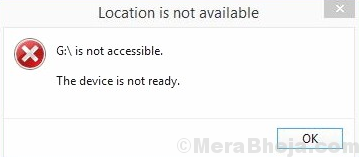
Устройство не готово.
Причиной проблемы может быть аппаратный сбой, проблема с драйверами, вредоносное ПО или тот факт, что устройство может быть неправильно отформатировано.
Программы для Windows, мобильные приложения, игры — ВСЁ БЕСПЛАТНО, в нашем закрытом телеграмм канале — Подписывайтесь:)
Попробуйте выполнить следующие шаги по устранению неполадок один за другим, чтобы решить проблему:
Решение 1]Попробуйте подключить внешний диск к другому ПК.
Чтобы определить, связана ли проблема с вашей системой или с внешним диском, попробуйте подключить внешний диск к другому ПК. Если он нормально работает с другим ПК, нам придется приступить к устранению неполадок в основной системе. В противном случае вам может потребоваться заменить внешний диск.
Решение 2]Проверьте порты USB.
Иногда порты USB могут быть ослаблены, из-за чего мы можем столкнуться с этой ошибкой. Хорошим методом изоляции корпуса было бы подключение внешних накопителей к разным USB-портам. Все они не могли быть плохими. Помимо этого, вы можете попробовать другие внешние накопители с тем же USB-портом, чтобы проверить, работает ли порт. Если да, перейдите к следующему решению.
Решение 3]Обновите Windows
Обновление Windows обновляет множество функций в системе. Это может помочь в решении этой проблемы. Вот процедура обновления Windows.
Решение 4]Обновите драйверы дисковода.
Устройство не готово ошибка при попытке подключения USB-накопителя
Внешние жесткие диски стали важными для хранения данных. Однако некоторые пользователи сообщают о следующей ошибке при попытке доступа к подключенному внешнему жесткому диску – Устройство не готово . Эта ошибка не позволяет пользователю получить доступ к содержимому внешнего жесткого диска.
Устройство не готово

Наиболее вероятная причина – возможный аппаратный дефект. Другими причинами могут быть плохое соединение, устаревшие драйверы или проблемы совместимости между внешним жестким диском и операционной системой.
Прежде чем мы продолжим, вопрос заключается в том, удалось ли вам получить доступ к жесткому диску в вашей системе хотя бы один раз до появления ошибки или нет. Если нет, то проверьте совместимость устройства с вашей операционной системой.
После этого вы можете перейти к следующим решениям:
- Проверьте аппаратные соединения
- Запустите оборудование и устройства и средства устранения неполадок USB
- Запустите команду CHKDSK
- Обновите драйверы устройства
- Обновите драйверы USB
1] Проверьте аппаратные соединения
Одной из причин этой проблемы могут быть слабые соединения между кабелем внешнего жесткого диска и портом USB. Попробуйте снова подключить устройство. Если это не работает, попробуйте подключить устройство к другому USB-порту.
2] Запустите оборудование, устройства и средства устранения неполадок USB.
Средство устранения неполадок, связанное с оборудованием и устройствами, проверяет наличие проблем с подключением к оборудованию и выдает отчеты, если таковые имеются. Это также может решить мелкие проблемы. Он больше не является частью страницы настроек устранения неполадок, поэтому вы можете получить к ней доступ через меню панели управления.
Вы также можете запустить USB Устранение неполадок.
Перезапустите систему, когда процесс завершен.
3] Запустите команду CHKDSK
Утилита CHKDSK помогает выявлять поврежденные сектора на диске и исправлять их. В случае, который мы обсуждаем здесь, возможно, что причиной проблемы являются поврежденные сектора на внешнем жестком диске. Вы можете запустить утилиту CHKDSK для ее исправления.
Откройте командную строку с повышенными правами и выполните следующую команду:
chkdsk/f
4] Обновите драйверы устройства
Хотя мы могли бы обновить драйверы любого устройства через диспетчер устройств, в этом случае я бы предложил загрузить последний набор драйверов с веб-сайта производителя. Сначала установите их, а затем исправьте внешний жесткий диск.
5] Обновите драйверы USB
Помимо обновления драйверов внешнего жесткого диска, мы также можем попробовать обновить драйверы USB.
Нажмите Win + R, чтобы открыть окно «Выполнить». Введите команду devmgmt.msc. Нажмите Enter, чтобы открыть Диспетчер устройств .
Разверните список Контроллеры универсальной последовательной шины .

Нажмите правой кнопкой мыши и выберите Обновить драйвер для всех драйверов в этом списке.
Если эти решения не работают, вы можете заменить жесткий диск или обратиться к специалисту по аппаратному обеспечению.
Источник: techarks.ru